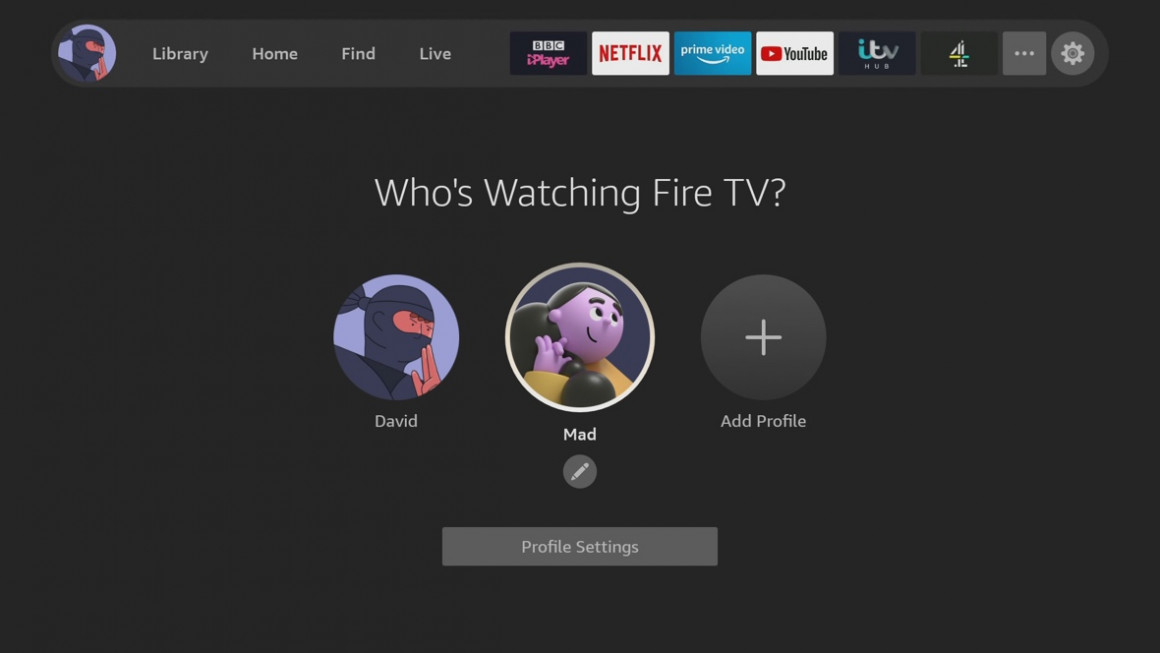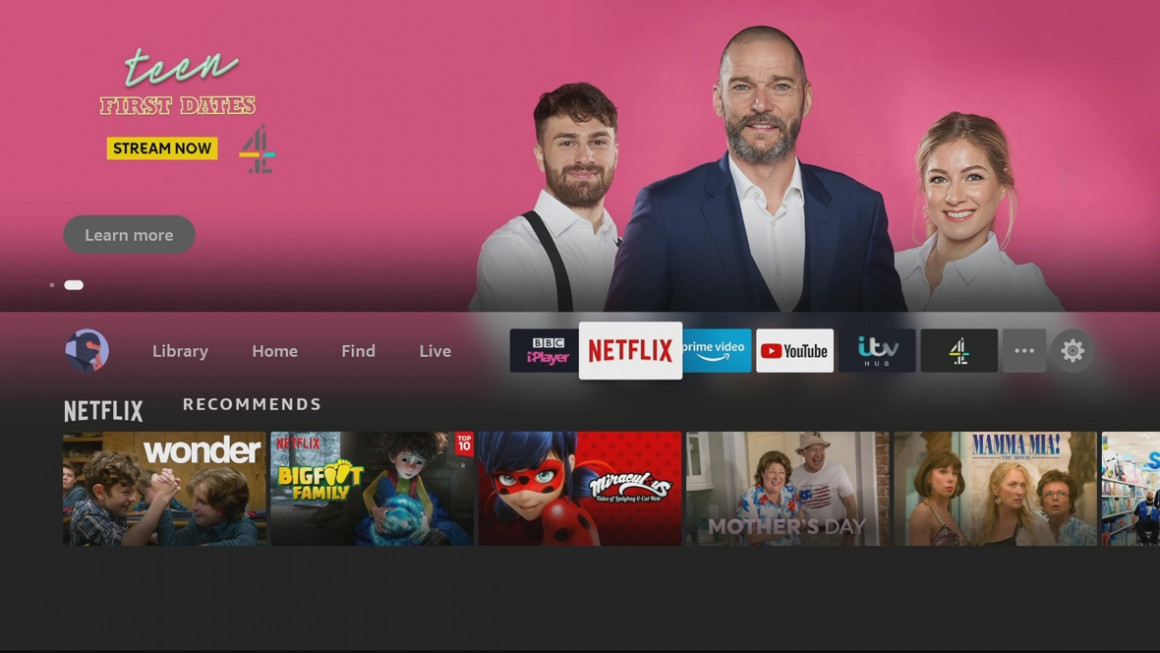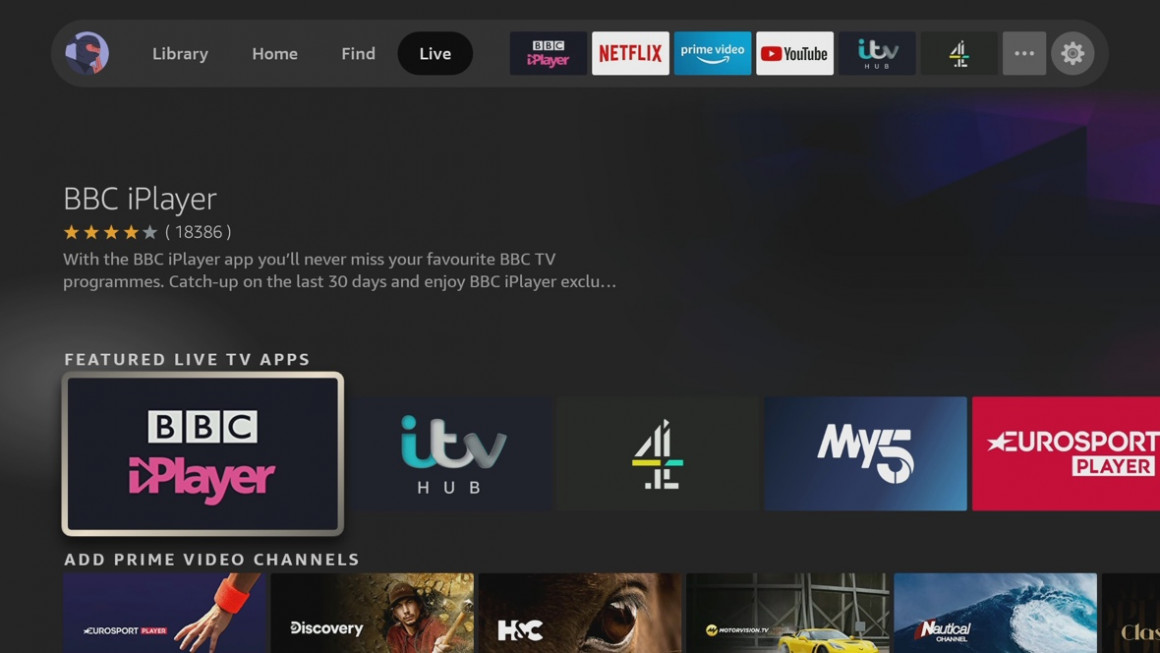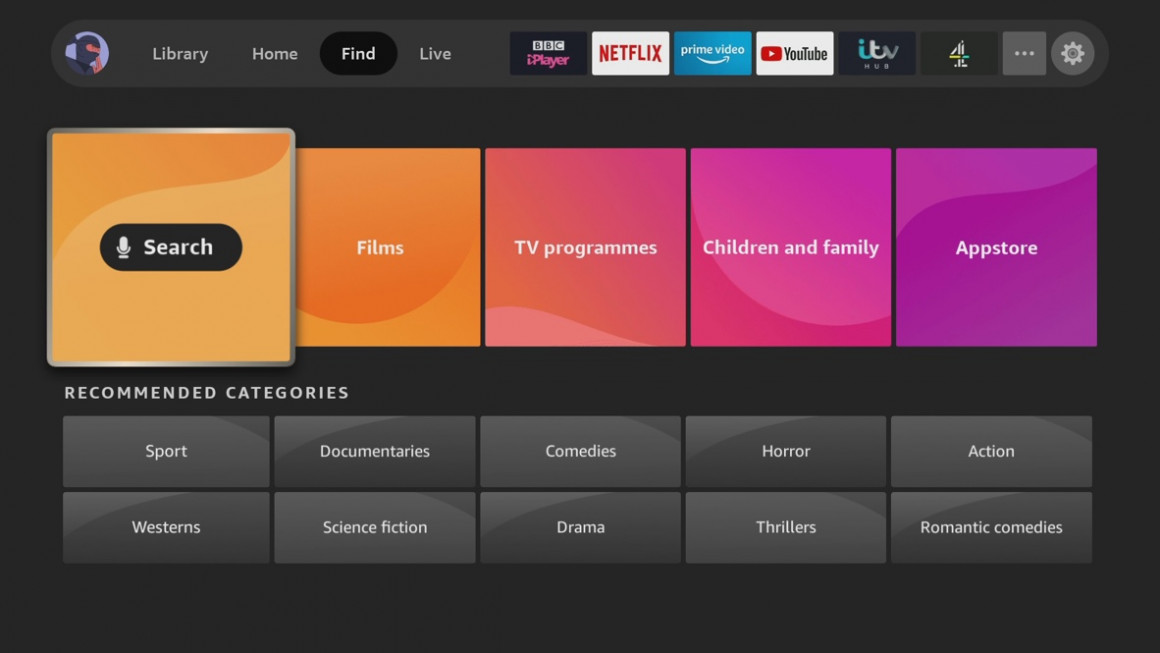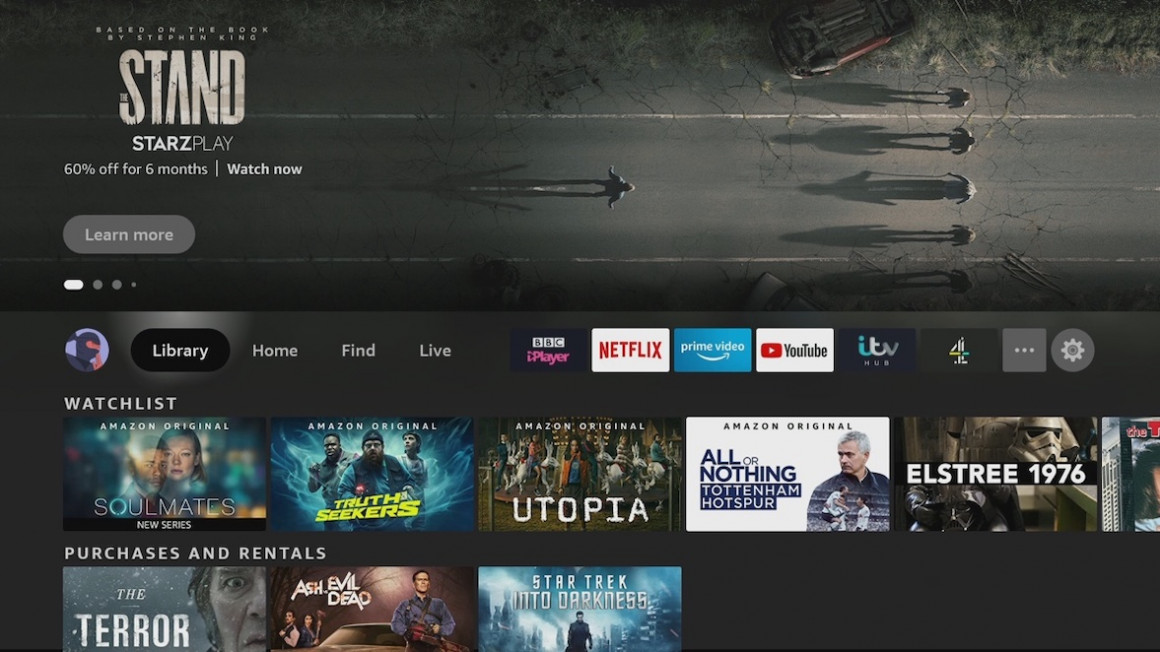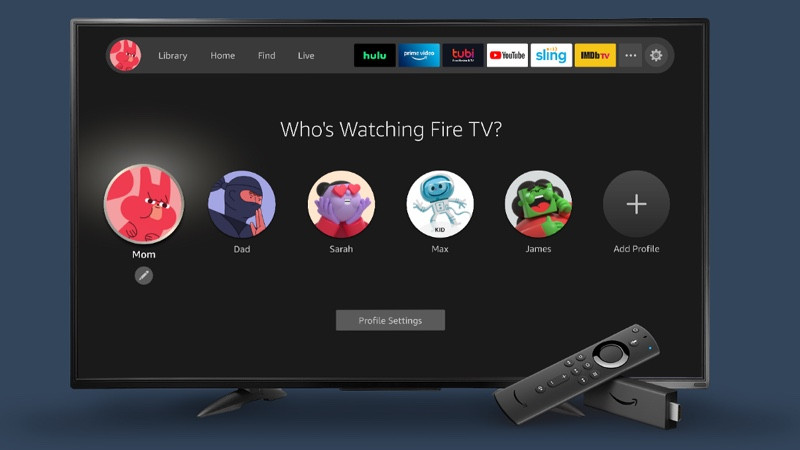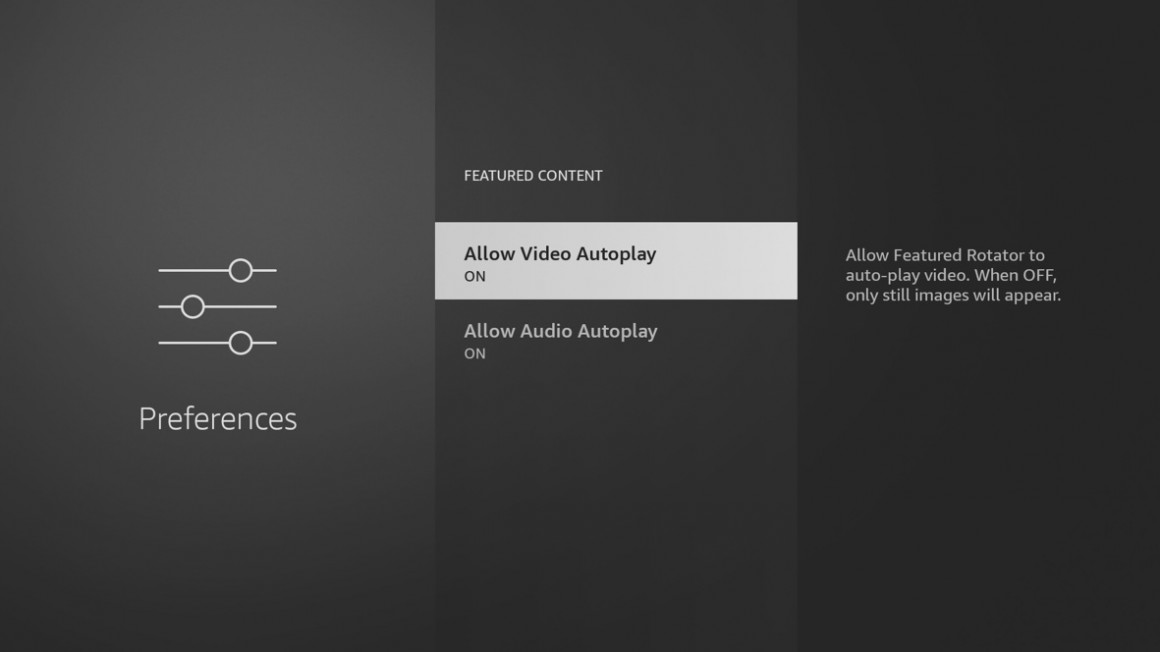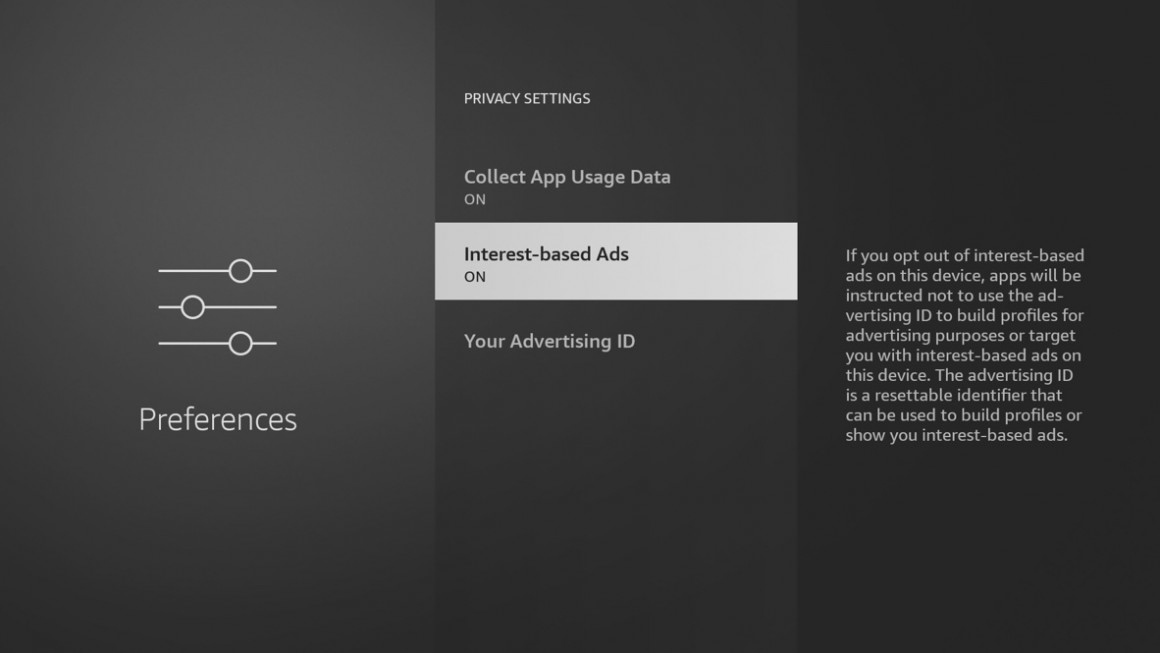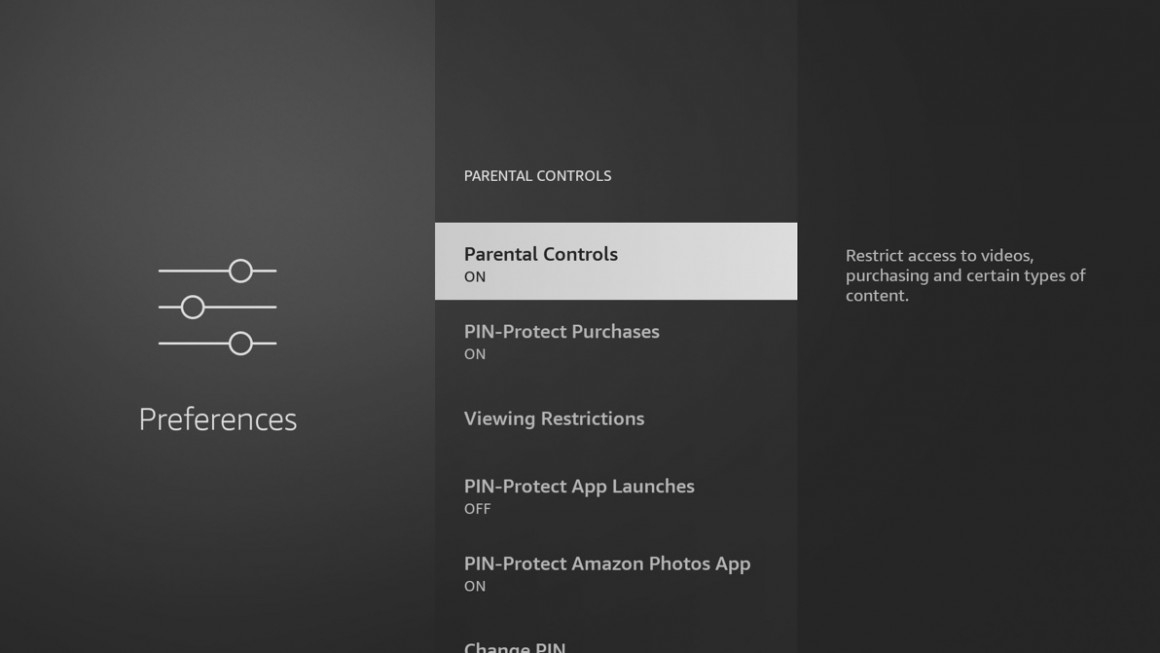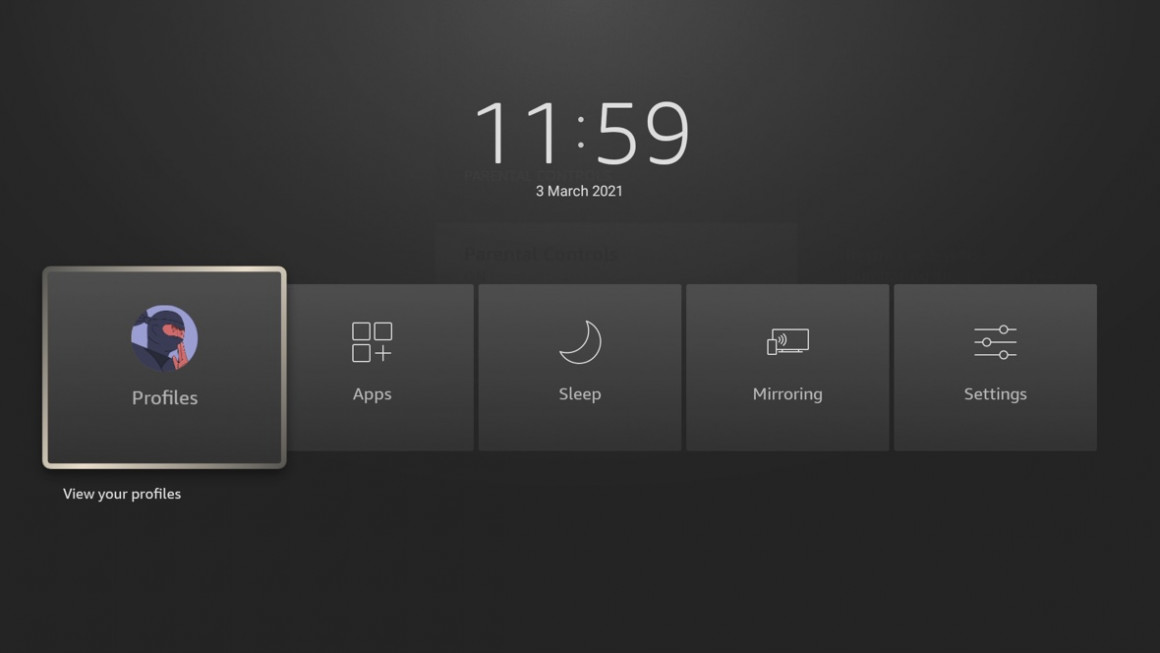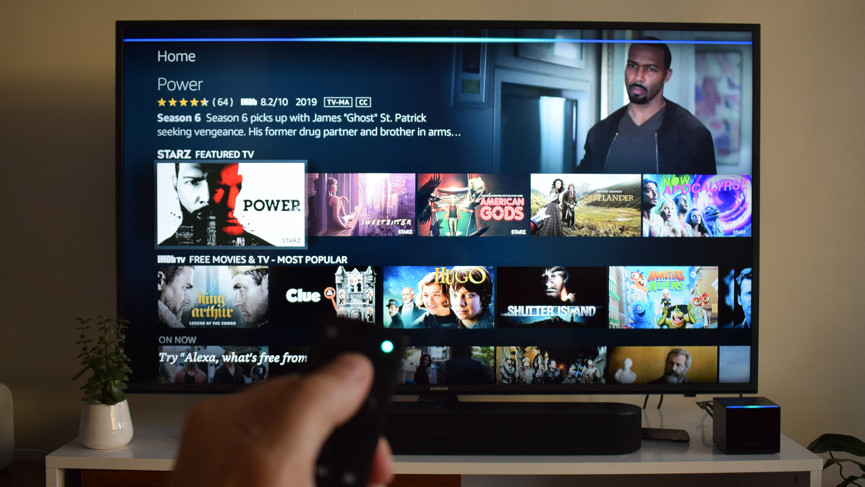Путеводитель по Fire TV: все, что вам нужно знать о новом интерфейсе, Fire TV Sticks и устройствах
У всех нас есть смарт-телевизоры, но с возрастом они устаревают и становятся медленнее. Вот почему платформа Fire TV остается такой популярной, поскольку это удобный способ обновить любой телевизор и постоянно получать новые функции и приложения.
Здесь мы расскажем вам все, что вам нужно знать о недавно обновленной платформе, а также предоставим множество советов и рекомендаций, чтобы максимально использовать возможности Fire TV.
Новый интерфейс FireTV
Каким бы хорошим ни был диапазон Fire TV, интерфейс стал немного загроможденным и более чем запутанным в использовании.
К счастью, у Amazon есть свой совершенно новый интерфейс, который впервые появился на новых Fire TV Stick и Fire TV Stick Lite и был добавлен в Fire TV Stick с голосовым пультом Alexa Voice Remote (2-го поколения) в июле 2021 года.
Amazon сообщает нам, что этот новый интерфейс будет распространен и на другие продукты линейки, включая Fire TV Cube, в конце этого года.
Это может быть лучше, но когда вы сталкиваетесь с новым интерфейсом, пытаясь понять, что это такое и куда оно идет, это может привести к путанице. Вот все, что вам нужно знать о новом интерфейсе.
Профили больше и лучше
Недавно Amazon Prime Video наконец представила профили, но Fire TV Stick делает еще один шаг вперед со своими собственными профилями. До шести человек могут иметь свой собственный профиль, предоставляя каждому человеку свой собственный список наблюдения, рекомендации и историю просмотров.
Текущий профиль выделен на главном экране слева от панели навигации. Просто перейдите к изображению профиля, и вы увидите меню профиля под ним, которое позволяет переключаться между вашими профилями или создавать новый.
Если вы выберете новый, вы сможете извлечь любые профили, которые вы сохранили в своей учетной записи Amazon, хотя профили для детей пока не поддерживаются. У вас нет существующих профилей? Вы можете просто создать новый в любом случае.
Вместо унылых изображений профилей, с которыми запускалась система, теперь вы можете выбрать причудливых мультяшных персонажей для каждого из них.
Amazon обновил основной интерфейс, предоставив совершенно новый способ поиска и воспроизведения контента.
Большая часть нового интерфейса сосредоточена вокруг панели навигации, которая по умолчанию выбирает раздел «Главная».
Это очень похоже на старый домашний экран, вы получаете ряды разделов для рекомендаций (от всех поддерживаемых потоковых сервисов и установленных вами приложений, а не только от Amazon), а также последние приложения и рекомендации Prime Video.
В этом меню есть и другие варианты, с которыми мы вас познакомим.
Ярлыки приложений
Ваши наиболее часто используемые приложения будут отображаться в виде значков миниатюр справа от панели навигации. Вы можете быстро выбрать и запустить приложение таким образом, но есть новый трюк: просмотр приложений.
Выберите приложение из списка, и под ним появятся рекомендации только для этого приложения, чтобы вы могли быстро погрузиться в контент.
Однако не все приложения поддерживают эту функцию. Например, Netflix делает это, но выберите BBC iPlayer, и вы получите только список других приложений, которые люди загружают.
Выберите три точки в конце строки, и вы сможете просмотреть все свои каналы и приложения.
Настройки в старом интерфейсе Fire TV найти было непросто, поэтому Amazon теперь сделала их передними и центральными в новом интерфейсе.
Перейдите к значку шестеренки в конце панели навигации, и под ним вы найдете все свои настройки, что ускорит внесение изменений.
Прямой эфир
Если вы хотите смотреть что-нибудь в прямом эфире с Fire TV, новый раздел «Прямой эфир» для вас.
В настоящее время это выделяет приложения, которые дают вам прямые трансляции, включая телевидение и потоковый контент, такие как Twitch.
Amazon недавно добавила ряд новых сервисов в функции раздела Live, включая Xumo, IMDb TV и Amazon News.
Amazon сообщает нам, что в настоящее время существует более 400 каналов прямой трансляции от более чем 20 провайдеров, доступ к которым можно получить из раздела «Прямая трансляция» Fire TV (в зависимости от вашего региона).
Сюда входят такие каналы, как YouTube TV, Sling TV, Tubi, Pluto TV, Philo, Prime Video Channels и Prime Video Live Events в США; и BBC iPlayer, Eurosport Player и My5 в Великобритании.
Поиск упрощает поиск того, что смотреть
Новое меню «Найти» поможет вам найти, что посмотреть. Поиск — это первая плитка, хотя обычно проще использовать Alexa для голосового поиска во всех ваших приложениях.
Однако вы также можете использовать меню «Найти» для просмотра контента по категориям: фильмы, телепередачи, документальные фильмы и так далее.
Контент также извлекается из поддерживаемых приложений, на которые у вас есть подписки, поэтому вы найдете контент, подобный контенту Disney+ и Netflix, наряду с контентом Prime Video.
Библиотека упрощает поиск ваших покупок и списка наблюдения
Новый раздел «Библиотека» содержит ваш список просмотра (только для Amazon Prime Video), а также все покупки и прокаты. Найти этот контент здесь гораздо проще, чем в старом интерфейсе.
Выберите элемент в своем списке наблюдения, и вы можете использовать опцию «Удалить из списка наблюдения», чтобы удалить его; найдите элемент для просмотра в главном интерфейсе, выберите его и используйте «Добавить в список наблюдения», чтобы сохранить его для просмотра позже.
Amazon Fire TV: советы и рекомендации
Хотите получить больше от своего Fire TV, вот что вам нужно знать, а также наш путеводитель по лучшим советам, хитростям и скрытым функциям.
Отключить автовоспроизведение
Хотя новый макет Fire TV довольно удобен, опция автоматического воспроизведения может быстро стать бременем для вашего рассудка, если вы относитесь к тому типу людей (а кто нет?), которым требуется более 15 минут, чтобы выбрать просмотр в ночное время.
Чтобы отключить автовоспроизведение, перейдите в «Настройки» > «Настройки» > «Избранное содержимое» и отключите параметр «Разрешить автовоспроизведение видео».
И пока вы все в настройках, почему бы вам также не выбрать автовоспроизведение звука. Чувствуешь себя лучше, не так ли, эта колеблющаяся в покое штука? Вот если бы Netflix добавил аналогичную функцию.
Изменить имя
Как и линейка планшетов Amazon и умных колонок Echo, вашему Fire TV будет автоматически присвоено имя после того, как вы все настроите.
Однако, если у вас их несколько, все может быстро запутаться.
Поскольку последнее, что вам нужно, — это отправлять платные приложения на неправильное устройство, вы можете вернуть себе контроль, переименовав свое устройство Fire TV.
Самый простой способ сделать это — в приложении Alexa. Затем вы можете назначить свой Fire TV для управления определенными интеллектуальными динамиками Echo.
Убейте целенаправленную рекламу
К сожалению, вы не можете полностью отключить рекламу на Fire TV, но если вам не нравится идея отслеживания в рекламных целях, Amazon предлагает возможность отключить это.
Вы по-прежнему будете получать рекламу, но вместо этого она будет немного меньше адаптирована к вашему вкусу, а алгоритм больше не будет отслеживать каждое ваше движение.
Для этого выполните следующее уравнение: Настройки > Настройки > Настройки конфиденциальности > Рекламный идентификатор > отключить рекламу на основе интересов.
Добавить родительский контроль
Если вы оставите свой Fire TV подключенным и в пределах досягаемости юнлинга, есть шанс, что он может сделать что-то безрассудное, например, случайно застрять в Гранд-туре, когда вас нет рядом.
Однако вы можете помочь им избежать таких необратимых сбоев, добавив родительский контроль.
Если вы не хотите, чтобы ваши дети смотрели биты с рейтингом R или TV-MA от Amazon, перейдите в «Настройки»> «Настройки»> «Родительский контроль» и нажмите на него.
Прочтите это: Как смотреть YouTube на Fire TV
Отсюда вам будет предложено установить PIN-код, который необходимо будет ввести для доступа к определенным материалам и совершения покупок. Добавление этих элементов управления также запрещает использование игр, приложений и просмотр фотографий посторонними лицами.
Просто имейте в виду, что это касается только собственных сервисов Amazon. Если вы хотите добавить ограничения для таких приложений, как Netflix, вам придется сделать это отдельно.
Быстро переключайте профили, спите или переходите к настройкам
Не можете пройти через основной интерфейс?
Нажмите и удерживайте кнопку «Домой» на пульте дистанционного управления, и вы получите всплывающее меню, которое позволяет переключать профиль, открывать приложения, сон, отражать экран или открывать настройки.
Перезапустите с помощью пульта
Fire TV — довольно прочное устройство, но это не значит, что вы не столкнетесь со странным сбоем. Естественно, первая часть устранения неполадок, которую вы должны выполнить, — это классический трюк, но это неоправданно усложняется тем фактом, что вам придется встать с дивана, чтобы сделать это.
Или, подождите, не так ли? Используя мощь Fire TV Remote, вы можете перезагружать вещи, не жертвуя формой, которую ваше тело превратило в диван.
У вас также есть два варианта: перейдите в «Настройки»> «Устройство»> «Перезагрузить» или просто одновременно нажмите и удерживайте кнопки «Воспроизвести» и «Выбрать» в течение примерно пяти секунд.
Повторно подключите пульт дистанционного управления Fire TV
У нас не было особых проблем с нашим пультом Five TV Remote, но проблемы с сопряжением могут возникнуть и, вероятно, возникнут на каком-то этапе.
К счастью, удерживание кнопки «Домой» в течение примерно десяти секунд обычно приводит к повторному подключению к вашему Fire TV. Тот же трюк можно использовать для сопряжения новых пультов или игровых контроллеров, если они совместимы с платформой.
Используйте свой телефон в качестве пульта
Возможно, вы просто не хотите вкладывать средства в пульт дистанционного управления или, возможно, вы просто потеряли его на краю дивана — в любом случае вы можете использовать свое устройство iOS или Android для управления Fire TV с помощью приложения Fire TV.
Кроме того, вы получаете дополнительное преимущество клавиатуры, которая упрощает поиск, если вы не хотите использовать свой голос.
Вам нужно будет убедиться, что ваш телефон находится в той же сети Wi-Fi, что и ваш стример, но это дает вам все возможности управления, которые вы обычно получаете с пульта дистанционного управления, а также дополнительные преимущества клавиатуры смартфона для набора текста и голосовое управление (особенно удобно для тех, у кого нет Alexa, встроенной в их старый Stick).
После загрузки ваше устройство должно появиться в списке, и вам просто нужно следовать инструкциям по синхронизации на экране, чтобы соединить их.
Поделитесь своим меньшим экраном
Удобно, что Fire TV поддерживает Miracast, приложение, которое позволяет показывать видео и тому подобное на нескольких экранах.
Вам потребуется устройство Android с ОС Android 4.2 или более поздней версии, 7-дюймовый Kindle Fire HDX третьего поколения, HDX 8.9 4-го поколения или Fire HD 8/HD 10 пятого поколения, но если вы, перейдите в «Настройки» > «Экран и звук» > «Включить зеркальное отображение», а затем перейдите в настройки мобильного устройства и запустите Miracast.
Либо удерживайте кнопку «Домой» на пульте дистанционного управления и выберите «Зеркальное отображение».
Опять же, вам нужно быть в той же сети, что и ваш Fire TV, или использовать ту же учетную запись Amazon, чтобы это работало.
Соедините наушники с Fire TV
Сейчас 3 часа ночи, и вы ускользнули от своего партнера, чтобы посмотреть следующий эпизод «Создание убийцы» без него, но как вы остаетесь незамеченным, когда весь этот назойливый звук готов разбудить его?
Ну, не бойся, ты морально несостоятельный мошенник телешоу. С Fire TV у вас есть отличная возможность подключить наушники Bluetooth и передать весь звук прямо в уши. Просто зайдите в «Настройки», а затем в раздел «Bluetooth» с двумя сопряжениями, как на вашем телефоне.
Просто, знаете, не вините нас, когда этот партнер просыпается и ловит вас на месте преступления, не обращая внимания – вы сделали это с собой.
Аналогично автовоспроизведению на приборной панели Fire TV, звуки навигации по умолчанию могут сильно раздражать, если вы тратите некоторое время на пролистывание меню.
Хорошо, хорошо, так что нажатие на Fire TV на самом деле не так уж плохо, но у вас есть возможность полностью отключить его, перейдя в «Настройки»> «Дисплей и звуки»> «Аудио» и отключив их.
Получить больше информации
Поскольку в наши дни невозможно просмотреть какой-либо вид просмотра без проверки в Google, откуда вы узнали актера / актрису, Amazon Fire TV убрал часть работы с процессом с помощью своей функции X-Ray.
Поскольку компании принадлежит IMDb, ей удалось интегрировать информацию с сайта в Amazon Video, чтобы помочь вам быстро получить профили игроков и фильмографию.
Для этого нажмите клавишу «вверх» или «вниз» на пульте дистанционного управления во время просмотра и прокрутите список актеров и даже получите немного мелочи. Хотите узнать, какая песня играет в определенной сцене? Здесь это тоже доступно.
Amazon Fire TV: возможности Alexa
Естественно, Alexa играет главную роль на платформе Amazon Fire TV, а устройства Amazon даже поставляются с Alexa Voice Remote, у которого есть специальная кнопка для запуска Alexa.
То есть, если у вас нет Fire TV Cube, микрофон которого встроен в коробку. Как и в случае с устройствами Echo, вы можете просто сказать «Алекса», чтобы помощник вас услышал. Вы также можете связать существующее устройство Echo с вашим Fire TV.
Для этого откройте приложение-компаньон Alexa.
1 Перейдите в меню и выберите Музыка, видео и книги.
2 Выберите Огонь ТВ.
3 Следуйте инструкциям.
4 Щелкните Связать устройства.
Что именно вы можете сделать с Alexa на Fire TV?
Alexa — ваш помощник по развлечениям на Fire TV. Это означает, что вы можете делать такие вещи, как открывать приложения, такие как Netflix, или искать фильмы по жанру или актеру. Или вы можете попросить его выполнить поиск в приложении, например: «Алекса, найди божью коровку на Netflix».
Если у вас есть телевизор с Fire TV или Fire TV Cube, вы также получите дополнительное преимущество, попросив Alexa включить или выключить телевизор, изменить громкость или изменить вход на телевизоре.
Если ваша кабельная служба работает хорошо, вы также можете управлять тем, что вы смотрите на своей кабельной или спутниковой приставке.
Если у вас есть Fire TV Recast, который позволяет добавлять локальные каналы вещания на ваше устройство Fire TV, вы также можете использовать Alexa для записи шоу, управления прямой трансляцией и воспроизведения ваших записей.
Естественно, вы также можете делать все остальное, что Alexa может делать на других устройствах. Это включает в себя заказ попкорна, проверку погоды и запрос случайных фактов или чего-то еще.
Лучшие команды Alexa Fire TV
«Алекса, посмотри Fire TV».
«Алекса, найди божью коровку на Prime Video».
"Алекса, какая сегодня погода?"
«Алекса, выключи телевизор».
«Алекса, прибавь громкости».
«Алекса, переключись на второй вход».
«Алекса, покажи мне фильмы с Томом Крузом».
«Алекса, покажи мне комедии».
«Алекса, отмотай назад на 30 секунд».
«Алекса, перемотайте вперед на 30 секунд».
«Алекса, пауза».
«Алекса, иди домой».
«Алекса, включи Fox Sports по кабельному».
Amazon Fire TV: совместимые сервисы
Fire OS — это адаптированная версия Android от Amazon. Хотя это позволяет Amazon создавать свои собственные уникальные возможности на своих планшетах и телевизионных устройствах, это, что более важно, позволяет Amazon создавать собственный магазин приложений.
В случае Fire OS этот магазин приложений используется для доставки видеоприложений и игр. Все громкие имена здесь, от Netflix до Disney+, от HBO до Hulu.
После долгого раздражающего перерыва наконец-то вернулся даже YouTube — аллилуйя. Ссора между Google и Amazon на этом фронте, похоже, пока приостановлена.
Apple TV теперь доступен на флешке Fire TV, что дает вам доступ к каталогу шоу Apple, а также к прокату фильмов и покупкам.
Vudu — еще один крупный видеомагазин, которого нет на Fire TV. Это позор, поскольку Vudu поддерживает HDR 10 и Dolby Atmos, что даст Fire TV хорошее количество развлечений 4K с поддержкой Atmos. Хотя Vudu также недоступен на Apple TV, он доступен на Roku.
Фактически, у Roku есть преимущество перед Fire TV в том, что это универсальная платформа, у которой нет собаки в битве за потоковую передачу, как это делают Google, Apple и Amazon. Он может просто открыться и позволить любому войти в свой магазин приложений — как это и происходит.
Самая большая новая услуга для Fire TV — это местные вещательные каналы. Когда вы покупаете Fire TV Recast за 229, 99 долларов (не забудьте также купить антенный тюнер HD), вы можете добавить каналы вещания на свой Fire TV. Это позволяет вам смотреть прямую трансляцию телеканалов ABC, FOX, CBS, NBC, CW и местных общедоступных каналов прямо на вашей потоковой флешке в новом меню DVR.
Кроме того, Amazon сотрудничает с несколькими производителями телевизоров, чтобы встроить Fire TV прямо в телевизоры. Это то, что Roku успешно сделала с TCL в линейке Roku TV, но Amazon выбирает более общий подход, начиная с Toshiba и заканчивая JVC в Великобритании.
Fire TV: 4K, HDR и Dolby Atmos
Конечно, ум важен в мире стриминговых боксов, но что также важно, так это гиковские аудиовизуальные вещи. Вы знаете, то, что влияет на то, как вы на самом деле смотрите и слышите все эти варианты развлечений.
Поддержка 4K означает вывод с разрешением до 2160p, хотя Fire TV также будет выводить как 1080p, так и 720p, если у вас еще нет телевизора 4K.
Он также поддерживает 4K со скоростью до 60 кадров в секунду, что обеспечивает сверхплавный просмотр, поскольку чем выше частота кадров, тем более плавным будет изображение, которое вы видите. Одно предостережение: большинство фильмов и сериалов снимаются с частотой 24 кадра в секунду. Тем не менее, это хорошо для нечетного видео на YouTube или видео с GoPro, если вы хотите его посмотреть.
Очень важно знать, что только Fire TV Cube и Fire TV Stick 4K и Stick 4K Max 4K поддерживают 4K. Fire TV Stick не поддерживает 4K, вместо этого предлагает максимум 1080p.
Новый Stick 4K Max, выпущенный в сентябре 2021 года, на 40% мощнее стандартной версии 4K, оснащен четырехъядерным процессором с частотой 1,8 ГГц, 2 ГБ оперативной памяти и более быстрым графическим процессором.
Он также предоставляет возможности Wi-Fi 6, что должно обеспечить более плавную и надежную потоковую передачу на большее количество устройств, а также поддержку звука Dolby Vision, HDR, HDR10+ и Dolby Atmos.
HDR означает расширенный динамический диапазон. Это функция современных телевизоров, которая усиливает цвета, делая изображение более живым и ярким. Как только вы увидите его в действии, вам будет сложно вернуться к контенту без HDR.
Существует два основных формата HDR, поддерживаемых службами потокового мультимедиа. HDR 10 — стандартная версия, которую поддерживает все. Dolby Vision — это расширенный стандарт HDR.
Dolby Vision использует динамический HDR, настраивает цвета и температуру картинки в зависимости от сцены. С другой стороны, HDR 10 сохраняет одинаковые цвета и температуру на протяжении всего телешоу или фильма. Существует также HDR 10 Plus, который исправляет статический HDR HDR 10, но это часть технологии Samsung, которой будет трудно стать такой же распространенной, как HDR 10 или Vision.
Есть два новых формата HDR, хотя их поддержка невелика. HDR 10+ использует динамические метаданные, как и Dolby Vision, в то время как HLG — это широковещательная форма HDR, которая позволяет одновременно передавать стандартную и HDR-версии программы.
Вся текущая линейка Fire TV (Fire TV Stick LIte, Fire TV Stick (3-го поколения), Fire TV Stick 4K и Fire TV Cube (2-го поколения) поддерживает HDR 10, HDR10+ и HLG. Только Fire TV Stick 4K и Fire TV Cube поддерживает Dolby Vision.
Кроме того, есть Dolby Atmos, формат 3D-звука, который может звучать так, как будто он исходит как сверху, так и вокруг вас. Для Dolby Atmos требуется звуковая панель, телевизор или ресивер, который может воспроизводить этот формат, например, Sonos Arc.
Вся линейка Fire TV поддерживает Dolby Atmos, хотя поддержка зависит от приложения. Например, только Fire TV Cube может воспроизводить Dolby Atmos через Netflix.